iis에 php mysql을 설치하는 방법: 먼저 php와 mysql을 다운로드한 다음 PHP의 압축을 풀고 php.ini 파일을 수정한 다음 mysql과 iis를 설치하고 구성합니다. 마지막으로 "mysqld-nt.exe"를 실행하여 mysql을 시작합니다.
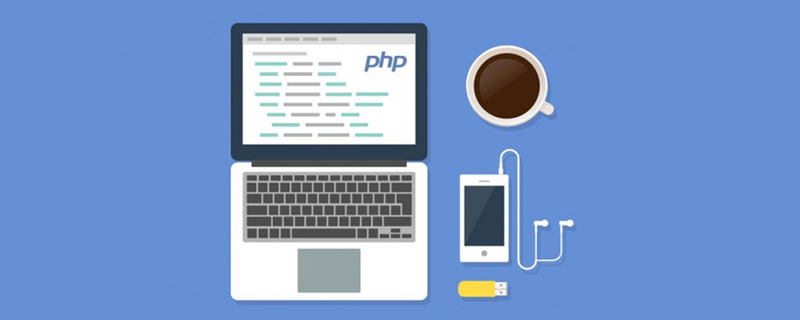
이 튜토리얼의 운영 환경: Windows 7 시스템, PHP 버전 5.2 이 방법은 모든 브랜드의 컴퓨터에 적합합니다.
추천: "PHP 비디오 튜토리얼"
IIS+PHP+MYSQL 설치 구성
먼저 php-5.2.0-win32.zip, mysql-noinstall-5.0.22-win32.zip 및 phpMyAdmin-을 다운로드하세요. 2.9.1.1-모든 언어.zip. 이 세 파일의 다운로드 주소는 Baidu에서 검색하여 얻을 수 있습니다.
1. php 설치
1) D 드라이브에 PHP라는 이름의 새 폴더를 만들고, php-5.2.0-win32.zip을 D:PHP에 압축 해제합니다.
2) D:PHP 폴더에서 php.ini-dist 파일을 찾아 복사하여 백업하세요. 복사한 파일의 이름을 php-ini로 변경합니다.
3) php.ini 파일에서 다음 줄을 찾습니다: Extension_dir = "./"(참고: 이 줄은 PHP가 확장을 검색하는 위치를 지정합니다). 다음과 같이 줄을 편집합니다.
Extension_dir = "D:/ PHP /ext"(참고: 여기서는 백슬래시 대신 slash/를 사용하지 마십시오).
4) php.ini 파일에서 다음 줄을 찾습니다: ;extension=php_mysql.dll(참고: 이 줄 시작 부분의 세미콜론은 PHP가 이 줄을 무시하도록 지시합니다). 줄 시작 부분의 세미콜론을 삭제하여 확장명을 활성화합니다.
6) D : PHP 폴더에서 php5ts.dll, libmysql.dll이라는 파일을 찾아 C:windowsSystem32 폴더에 복사합니다(참고: IIS에서는 PHP 5 및 MYSQL을 처리하려면 이 파일이 필요합니다). 이 시점에서 PHP가 설치됩니다. 2. IIS 설치 및 구성 1) 제어판에서 프로그램 추가/제거를 선택한 다음 팝업 대화 상자에서 Windows 구성 요소 추가/제거를 선택하고 IIS를 확인합니다. 설치 디스크가 없는 경우 인터넷에 접속하여 설치 디스크에서 추출된 iis 패키지를 다운로드할 수 있습니다. 설치가 완료되면 C 드라이브에 Inetpub 폴더가 생성됩니다. 2) 관리 도구에서 인터넷 정보 서비스(IIS) 관리자를 열거나, 실행 대화 상자에 "inetmgr"(인용 부호 제외)을 입력하고 확인합니다. 3) 기본 웹사이트 아래에 PHP 파일을 저장할 수 있는 새 가상 디렉터리를 만듭니다. 예를 들어 컴퓨터의 D:phpamdin 디렉터리를 가리키는 새 가상 디렉터리 php를 만듭니다. PHP 폴더를 마우스 오른쪽 버튼으로 클릭하고 "속성"을 선택한 다음 "가상 디렉터리" 탭에서 "구성"을 클릭하여 응용 프로그램 구성 대화 상자를 엽니다. 4) "매핑" 탭에서 "추가"를 클릭하여 "응용 프로그램 확장 매핑 추가/편집" 대화 상자를 열고, "실행 파일" 뒤의 "찾아보기"를 클릭한 후 ".php"를 입력합니다. "확장" 뒤의 텍스트 상자에 "(참고: 확장 전 기간에 주의하세요)를 입력하고 확인을 클릭하세요. 5) 문서 탭에 index.php를 기본 문서로 추가합니다. 추가할 필요는 없습니다. 6) "응용 프로그램 구성" 대화 상자를 종료하려면 "확인"을 다시 클릭하고, PHP 속성 대화 상자를 종료하려면 다시 "확인"을 클릭하세요. 이제 IIS 구성이 완료되었습니다. 일부 구성에서는 서버를 다시 시작해야 할 수도 있습니다. cmd 사용: net stop w3svc
net start w3svc <?php
phpinfo();
?>위 내용은 iis에 php mysql을 설치하는 방법의 상세 내용입니다. 자세한 내용은 PHP 중국어 웹사이트의 기타 관련 기사를 참조하세요!